Un eSIM vă permite să vă conectați la internet printr-o conexiune de date de rețea celulară. Cu un eSIM nu este nevoie să obțineți o cartelă SIM de la operatorul de telefonie mobilă și puteți comuta rapid între operatori de telefonie mobilă și abonamente de date.
De exemplu, este posibil să aveți un abonament de date de rețea celulară pentru locul de muncă și un alt abonament la un alt operator de telefonie mobilă pentru uz personal. În cazul în care călătoriți, vă puteți conecta din mai multe locuri, găsind operatorii de telefonie mobilă cu planuri în zona respectivă.
Iată de ce veți avea nevoie:
-
Un PC care Windows 11. Pentru a vedea ce versiune Windows utilizează dispozitivul dvs., selectați butonul Start, apoi introduceți setările. Selectați Setări > informații > Despre ,apoi căutați sub Specificații Windows sistem.
-
Un PC cu un eSIM în acesta. Iată cum să vedeți dacă PC-ul dvs. are un eSIM:
-
Selectați butonul Start, apoi selectați Selectați Setări > Rețea & internet > celular.
-
În ecranul Rețea celulară, căutați o setare Utilizați această cartelă SIM pentru date de rețea celulară în partea de sus, apoi selectați caseta verticală pentru a vedea dacă apare eSIM,SIM2sau ceva asemănător.
-
Va trebui să adăugați un profil eSIM pentru a obține o conexiune la internet utilizând date de rețea celulară.
Dacă aveți un PC de la organizația dvs. sau dacă ați cumpărat dispozitivul de la operatorul de telefonie mobilă, este posibil să fie adăugat deja un profil eSIM la PC-ul dvs. Dacă selectați profiluri eSIM și vedeți un profil eSIM pentru un operator de telefonie mobilă pe care vă așteptați să-l găsiți, puteți să omiteți această procedură și să treceți la următoarea pentru a vă conecta.
-
Selectați butonul Start, apoi introduceți setările. Selectați Setări > Rețea & internet > profiluri> eSIM.
-
Pentru Adăugați un profil eSIM de la operatorul de telefonie mobilă, selectați Adăugare profil.
-
Pentru a căuta profilurile disponibile sau a utiliza un cod de activare pe care îl aveți de la operatorul de telefonie mobilă, alegeți una dintre următoarele variante:
-
Căutați profiluri disponibile
-
Selectați Căutați profiluri disponibile > Următorul.
-
Atunci când se găsește un profil pe care doriți să îl utilizați, selectați Descărcare.
-
Dacă se solicită, introduceți codul de confirmare de la operatorul de telefonie mobilă în caseta corespunzătoare, apoi selectați Descărcare.
-
După ce profilul este descărcat și instalat, selectați Continuare pentru a găsi alte profiluri pe care le doriți și apoi repetați pașii anteriori.
-
Selectați Închidere după ce ați descărcat profilurile dorite.
-
-
Utilizați un cod de activare pe care îl aveți de la operatorul de telefonie mobilă
-
Selectați Doresc să introduc un cod de activare primit de la operatorul mobil > Următorul.
-
Dacă aveți un cod QR de scanat pentru codul de activare, alegeți care cameră de pe PC să o utilizați, apoi scanați codul QR.
-
Codul de activare ar trebui să apară în caseta Cod de activare corespunzătoare. Selectați Următorul.
-
Pentru caseta de dialog care întreabă Descărcați acest profil?, introduceți codul de confirmare de la operatorul de telefonie mobilă în caseta corespunzătoare, apoi selectați Descărcare.
-
Selectați Închidere.
-
-
-
Opțional: pentru a da profilului un nume prietenos (de exemplu, Loc de muncă sau Personal) care să vă ajute să îl rețineți, selectați profilul, selectați Editare nume, tastați un nume pe care îl veți reține și apoi selectați Salvare.
-
Selectați butonul Start, apoi introduceți setările. Selectați Setări > Rețea & internet > profiluri> eSIM.
-
Sub Profiluri pentru date de rețea celulară, selectați profilul eSIM dorit, apoi selectați Utilizare.
-
Selectați Da pentru Aceasta va utiliza datele de rețea celulară din planul de date și pot fi taxare. Doriți să continuați?
Veți fi conectat la o rețea de date de rețea celulară și veți fi gata să o accesați.
Dacă aveți instalate mai multe profiluri pe PC, puteți comuta între profiluri pentru a utiliza un alt operator de telefonie mobilă și un alt abonament de date.
-
Selectați butonul Start, apoi introduceți setările. Selectați Setări > Rețea & internet > profiluri> eSIM.
-
Sub Profiluri pentru date de rețea celulară, selectați profilul pe care doriți să nu-l mai utilizați, apoi selectați Oprire utilizare.
-
Selectați Da pentru Veți fi deconectat de la această rețea celulară. Continuați?
-
Selectați profilul diferit pe care doriți să îl utilizați, apoi selectați Utilizare.
Dacă nu mai doriți să utilizați un profil, îl puteți șterge de pe PC. Ar trebui să ștergeți doar un profil pe care știți că nu îl veți mai utiliza. Dacă ștergeți profilul și doriți să îl adăugați din nou mai târziu, va trebui să descărcați din nou profilul și poate fi necesar să contactați operatorul de telefonie mobilă.
-
Selectați butonul Start, apoi introduceți setările. Selectați Setări > Rețea & internet > profiluri> eSIM.
-
Sub Profiluri pentru date de rețea celulară, selectați profilul de șters, apoi selectați Ștergere.
-
La solicitarea care vă avertizează că profilul va fi șters definitiv, selectați Da.
Notă: Dacă aveți un PC de la organizația dvs., este posibil să nu reușiți să ștergeți un profil eSIM din cauza unei politici care este setată de organizația dvs.
Subiecte conexe
Un eSIM vă permite să vă conectați la internet printr-o conexiune de date de rețea celulară. Cu un eSIM nu este nevoie să obțineți o cartelă SIM de la operatorul de telefonie mobilă și puteți comuta rapid între operatori de telefonie mobilă și abonamente de date.
De exemplu, este posibil să aveți un abonament de date de rețea celulară pentru locul de muncă și un alt abonament la un alt operator de telefonie mobilă pentru uz personal. În cazul în care călătoriți, vă puteți conecta din mai multe locuri, găsind operatorii de telefonie mobilă cu planuri în zona respectivă.
Iată de ce veți avea nevoie:
-
Un PC pe care să ruleze Windows 10, versiunea 1703 sau o versiune mai recentă. Pentru a vedea ce versiune Windows 10 utilizează dispozitivul dvs., selectați butonul Start, apoi selectați Setări > sistem > Despre .
-
Un PC cu un eSIM în acesta. Iată cum să vedeți dacă PC-ul dvs. are un eSIM:
-
Selectați butonul Start , apoi selectați Setări > Rețea și internet > Rețea celulară .
-
Pe ecranul Rețea celulară, căutați un link lângă partea de jos a paginii, care spune Gestionați profilurile eSIM. Dacă apare linkul respectiv, PC-ul are un eSIM.
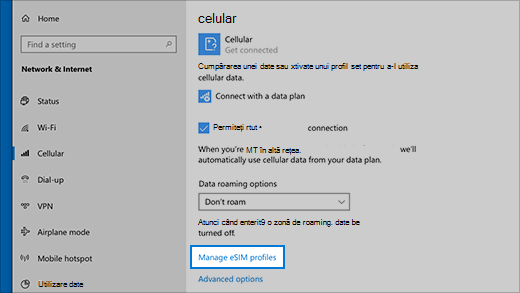
-
Notă: Unele dispozitive au atât o cartelă eSIM, cât și o cartelă SIM fizică. Dacă nu vedeți Gestionați profilurile eSIM, dar vedeți Utilizați această cartelă SIM pentru date de rețea celulară în partea de sus a ecranului Setări de rețea celulară, selectați cealaltă cartelă SIM din caseta verticală și apoi vedeți dacă apare linkul Gestionați profilurile eSIM.
Va trebui să adăugați un profil eSIM pentru a obține o conexiune la internet utilizând date de rețea celulară.
Dacă aveți un PC de la organizația dvs., este posibil ca un profil eSIM să fie deja adăugat la PC. Dacă selectați Gestionați profilurile eSIM și vedeți un profil eSIM pentru un operator de telefonie mobilă pe care vă așteptați să-l găsiți, puteți ignora această procedură și mergeți la următoarea pentru a vă conecta.
-
Selectați butonul Start , apoi selectați Setări > Rețea și internet > Rețea celulară > Gestionați profilurile eSIM.
-
Sub Profiluri eSIM, selectați Adăugați un nou profil.
-
Pentru a căuta profilurile disponibile sau a utiliza un cod de activare pe care îl aveți de la operatorul de telefonie mobilă, alegeți una dintre următoarele variante:
-
Căutați profiluri disponibile
-
Selectați Căutați profiluri disponibile > Următorul.
-
Atunci când se găsește un profil pe care doriți să îl utilizați, selectați Descărcare.
-
Introduceți codul de confirmare de la operatorul de telefonie mobilă în caseta corespunzătoare, apoi selectați Descărcare.
-
După ce profilul este descărcat și instalat, selectați Continuare pentru a găsi alte profiluri pe care le doriți și apoi repetați pașii anteriori.
-
Selectați Închidere după ce ați descărcat profilurile dorite.
-
-
Utilizați un cod de activare pe care îl aveți de la operatorul de telefonie mobilă
-
Selectați Doresc să introduc un cod de activare primit de la operatorul mobil > Următorul.
-
Dacă aveți un cod QR de scanat pentru codul de activare, alegeți care cameră de pe PC să o utilizați, apoi scanați codul QR.
-
Codul de activare ar trebui să apară în caseta Cod de activare corespunzătoare. Selectați Următorul.
-
Pentru caseta de dialog care întreabă Descărcați acest profil?, introduceți codul de confirmare de la operatorul de telefonie mobilă în caseta corespunzătoare, apoi selectați Descărcare.
-
Selectați Închidere.
-
-
-
Opțional: pentru a da profilului un nume prietenos (de exemplu, Loc de muncă sau Personal) care să vă ajute să îl rețineți, selectați profilul, selectați Editare nume, tastați un nume pe care îl veți reține și apoi selectați Salvare.
-
Selectați butonul Start, apoi selectați Selectați Setări > Rețea & internet > celulară > Gestionarea profilurilor eSIM.
-
Sub Profiluri eSIM, selectați profilul dorit și apoi selectați Utilizare.
-
Selectați Da pentru Aceasta va utiliza datele de rețea celulară din planul de date și pot fi taxare. Doriți să continuați?
Veți fi conectat la o rețea de date de rețea celulară și veți fi gata să o accesați.
Dacă aveți instalate mai multe profiluri pe PC, puteți comuta între profiluri pentru a utiliza un alt operator de telefonie mobilă și un alt abonament de date.
-
Selectați butonul Start, apoi selectați Setări > Rețea & internet > celulară > Gestionarea profilurilor eSIM.
-
Sub Profiluri eSIM, selectați profilul pe care nu mai doriți să îl utilizați și apoi selectați Opriți utilizarea.
-
Selectați Da pentru Veți fi deconectat de la această rețea celulară. Continuați?
-
Selectați profilul diferit pe care doriți să îl utilizați, apoi selectați Utilizare.
Dacă nu mai doriți să utilizați un profil, îl puteți șterge de pe PC. Dacă ștergeți profilul și doriți să îl adăugați din nou mai târziu, va trebui să descărcați din nou profilul și poate fi necesar să contactați operatorul de telefonie mobilă.
-
Selectați butonul Start, apoi selectați Setări > Rețea & internet > celulară > Gestionarea profilurilor eSIM.
-
Sub Profiluri eSIM, selectați profilul de șters și apoi selectați Ștergere.
-
La solicitarea care vă avertizează că profilul va fi șters definitiv, selectați Da.
Notă: Dacă aveți un PC de la organizația dvs., este posibil să nu reușiți să ștergeți un profil eSIM din cauza unei politici care este setată de organizația dvs.











